
多くのユーザーは、iPhone、iPad、または iPod をコンピュータに接続して、iTunes と同期します。同期と iTunes の使用が終了すると、ユーザーは、使用目的に応じて、iOS デバイスを取り出したい場合とそうでない場合があります。 iTunes を使用してコンピューターから iOS デバイスを取り出すいくつかの方法について説明します。これらの方法は、Wi-Fi 同期デバイスまたは USB ケーブルで接続された iOS デバイスで機能します。
iOS デバイスをコンピュータに接続したまま取り出すと、iOS デバイスが充電されるという利点がありますが、iTunes にアクセスできないため、同期やその他の動作が妨げられます。これは明らかな理由で望ましい場合があります。特に、他の誰かのデバイスを充電しているが、iTunes の干渉を望まない場合はそうです。
iTunes から iOS デバイスを取り出す
Wi-Fi 同期または USB ケーブルを使用して iTunes に接続されている iOS デバイスが 1 つしかない場合は、iTunes ツールバーでデバイスを選択し、スクリーンショットに示すように取り出しボタンをクリックします。
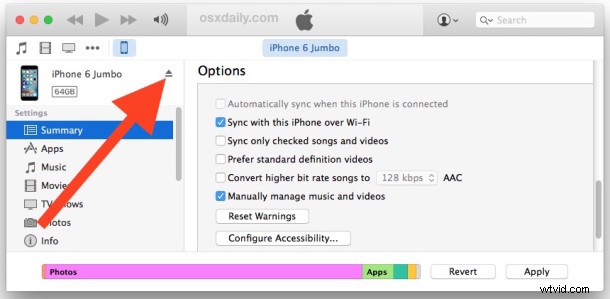
また、実際にデバイス自体を選択せずにデバイス ツールバー項目から iOS デバイスを直接取り出すこともできます。これは、複数のデバイスが接続されているか、iTunes を使用してコンピュータに同期されている場合に役立ちます。
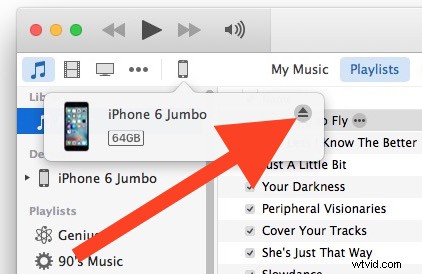
OS X の iTunes Dock アイコンから iPhone / iPad / iPod を取り出す
Mac ユーザーは、非常に簡単な iTunes Dock トリックを使用して、接続されている iOS デバイスを取り出すことができます:
- OS X Dock の iTunes アイコンを右クリックし、[取り出し (iOS デバイスの名前)] を選択します
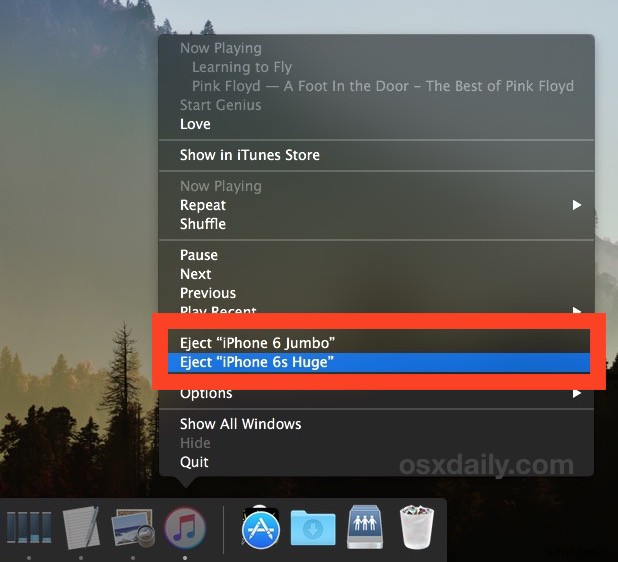
最後に、iTunes を終了してから、iPhone、iPad、または iPod touch を USB ケーブルから取り外すこともできますが、デバイスで Wi-Fi 同期が有効になっている場合 (便利なため、そうする必要がある場合もあります)、それはできません。この方法で完全に「イジェクト」し、USB ケーブルから切断された場合、明らかにバッテリーの充電を受けません。
